In 2 mặt trên một tờ giấy A4 là kỹ năng văn phòng cơ bản và mang lại nhiều lợi ích thiết thực. Việc nắm vững cách in 2 mặt a4 giúp bạn tiết kiệm đáng kể chi phí giấy in, giảm trọng lượng và không gian lưu trữ tài liệu, đồng thời thể hiện sự chuyên nghiệp và góp phần bảo vệ môi trường. Dù bạn sử dụng máy in có hỗ trợ tính năng in đảo mặt tự động hay không, bài viết này sẽ hướng dẫn chi tiết các bước thực hiện trên các phần mềm phổ biến như Word, Excel và PDF, giúp bạn dễ dàng áp dụng ngay lập tức.
Kiểm tra máy in có hỗ trợ in 2 mặt không?
Trước khi bắt đầu in, việc xác định liệu máy in của bạn có tính năng in đảo mặt tự động (duplex printing) hay không là bước đầu tiên quan trọng. Nếu máy có tính năng này, quá trình in sẽ nhanh chóng và tiện lợi hơn rất nhiều. Bạn có thể kiểm tra bằng các phương pháp sau đây:
Cách đơn giản nhất là kiểm tra tài liệu hướng dẫn sử dụng đi kèm máy in. Tài liệu này thường liệt kê đầy đủ mọi tính năng kỹ thuật, bao gồm cả khả năng hỗ trợ in 2 mặt. Ngoài ra, hãy quan sát bảng điều khiển của máy in. Một số dòng máy có nút bấm riêng hoặc một tùy chọn rõ ràng trên menu hiển thị để bật/tắt chế độ in 2 mặt tự động. Sự hiện diện của nút hoặc tùy chọn này là dấu hiệu rõ ràng về khả năng in đảo mặt của máy.
Một cách thực tế để kiểm tra là thực hiện một bản in thử. Mở một tài liệu bất kỳ, chọn lệnh in và xem trong cửa sổ cài đặt in của phần mềm có tùy chọn “Print on Both Sides” hoặc “Duplex Printing” hay không. Nếu tùy chọn này xuất hiện và có thể chọn được, máy in của bạn có hỗ trợ. Cuối cùng, phần mềm driver của máy in được cài đặt trên máy tính cũng thường hiển thị các tính năng nâng cao. Mở cài đặt in từ phần mềm driver và tìm tùy chọn liên quan đến in 2 mặt.
Hướng dẫn chi tiết cách in 2 mặt A4 trong các phần mềm phổ biến
Sau khi đã xác định khả năng của máy in, bạn có thể tiến hành in 2 mặt cho các loại tài liệu khác nhau. Quy trình sẽ có sự khác biệt đôi chút tùy thuộc vào phần mềm bạn đang sử dụng và loại máy in bạn có.
In 2 mặt A4 trong Microsoft Word
Microsoft Word là trình soạn thảo văn bản phổ biến nhất và cung cấp tùy chọn in 2 mặt linh hoạt. Cách thực hiện sẽ khác nhau giữa các phiên bản Word cũ và mới hơn, cũng như tùy thuộc vào máy in của bạn.
Đối với máy in có chức năng tự động
Nếu máy in của bạn hỗ trợ in đảo mặt tự động, quy trình trong Word rất đơn giản.
Đối với Word 2007, bạn mở file cần in, sau đó vào menu Microsoft Office, chọn Print (hoặc nhấn tổ hợp phím Ctrl + P). Trong hộp thoại Print hiện ra, bấm vào nút Properties để truy cập cài đặt nâng cao của máy in.
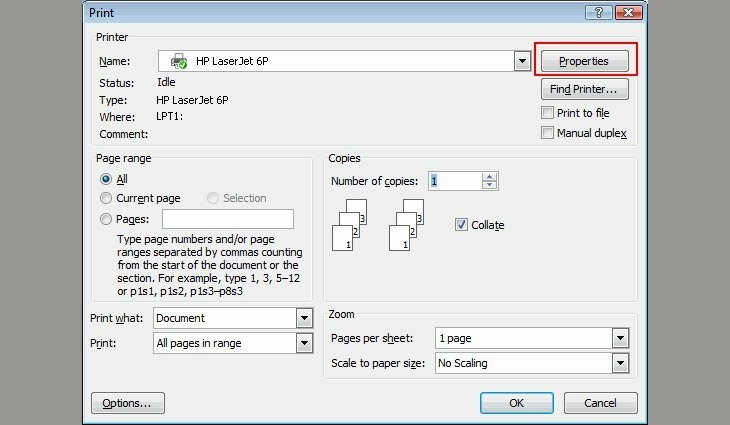 Cách in 2 mặt A4 trong Word 2007 – Mở Properties
Cách in 2 mặt A4 trong Word 2007 – Mở Properties
Trong cửa sổ Properties của máy in, tìm đến tab liên quan đến các tùy chọn hoàn thiện hoặc nâng cao (thường là Finishing hoặc tương tự). Tại đây, bạn sẽ thấy tùy chọn Print on Both Sides hoặc Duplex Printing. Đánh dấu tích vào tùy chọn này và bấm OK để xác nhận cài đặt, sau đó quay lại hộp thoại Print ban đầu và bấm Print.
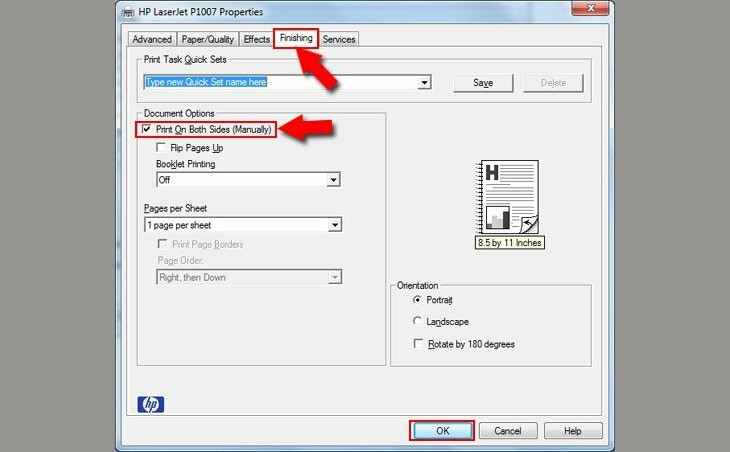 Tùy chọn Print on Both Sides khi in 2 mặt A4 tự động trong Word 2007
Tùy chọn Print on Both Sides khi in 2 mặt A4 tự động trong Word 2007
Đối với các phiên bản Word 2010, 2013, 2016, 2019 và mới hơn, quy trình được tích hợp trực tiếp vào giao diện Print Preview. Bạn mở file cần in, vào menu File, chọn Print (hoặc nhấn Ctrl + P). Tại mục Settings, bạn sẽ thấy tùy chọn Print One Sided. Bấm vào đây và chọn Print on Both Sides. Ngay lập tức, Word sẽ hiển thị các tùy chọn lật trang: Flip pages on long edge (lật theo cạnh dài – phù hợp với tài liệu dọc) và Flip pages on short edge (lật theo cạnh ngắn – phù hợp với tài liệu ngang). Chọn tùy chọn phù hợp với hướng trang tài liệu của bạn, sau đó bấm Print.
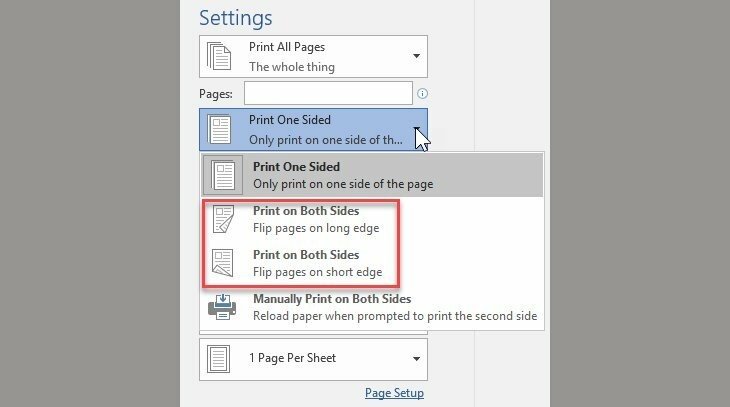 Chọn Print on Both Sides để in 2 mặt A4 tự động trong Word (2010+)
Chọn Print on Both Sides để in 2 mặt A4 tự động trong Word (2010+)
Việc lựa chọn lật theo cạnh dài hay cạnh ngắn là rất quan trọng để đảm bảo mặt sau của trang được in đúng chiều so với mặt trước khi lật giấy. Nếu tài liệu của bạn là văn bản dọc (portrait), hãy chọn “Flip pages on long edge”. Nếu là bảng tính hoặc hình ảnh ngang (landscape), hãy chọn “Flip pages on short edge”.
Đối với máy in không có chức năng tự động (In thủ công)
Nếu máy in của bạn chỉ hỗ trợ in một mặt, bạn vẫn có thể in 2 mặt bằng phương pháp thủ công, còn gọi là in đảo mặt bằng tay. Cách này đòi hỏi bạn phải lật giấy thủ công sau khi in xong một mặt.
Trong Word 2007, sau khi mở file và bấm Ctrl + P, trong hộp thoại Print, ở góc dưới bên trái, bạn sẽ thấy mục Print odd pages only và Print even pages only. Đầu tiên, trong danh sách “Print”, chọn Odd Pages only rồi bấm OK. Máy in sẽ in tất cả các trang lẻ trước.
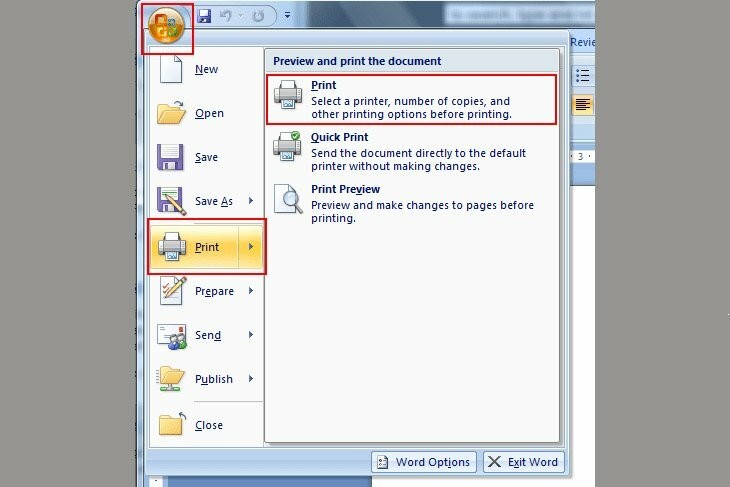 Bắt đầu quá trình in 2 mặt A4 thủ công trong Word 2007
Bắt đầu quá trình in 2 mặt A4 thủ công trong Word 2007
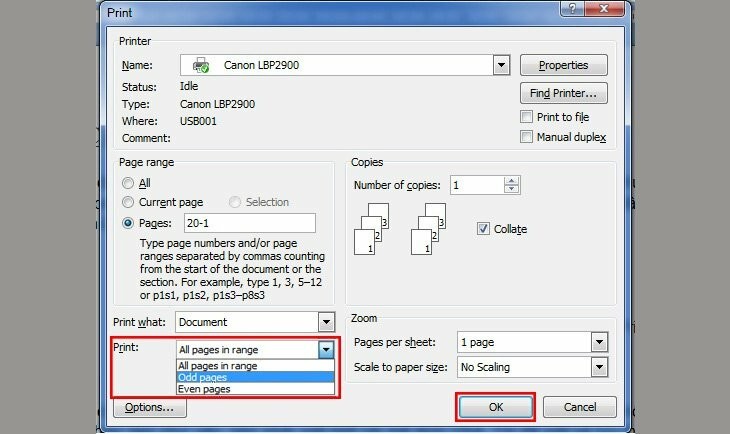 Chọn chế độ Only Print Odd Pages để in 2 mặt A4 thủ công (Word 2007)
Chọn chế độ Only Print Odd Pages để in 2 mặt A4 thủ công (Word 2007)
Sau khi máy in xong các trang lẻ, bạn thu lại chồng giấy đó và lật mặt vừa in xuống dưới. Đặt lại chồng giấy vào khay giấy của máy in theo đúng chiều để mặt còn trống hướng lên trên. Quay lại hộp thoại Print trong Word, lần này trong danh sách “Print”, bạn chọn Even Pages only và bấm OK. Máy in sẽ in các trang chẵn vào mặt còn trống.
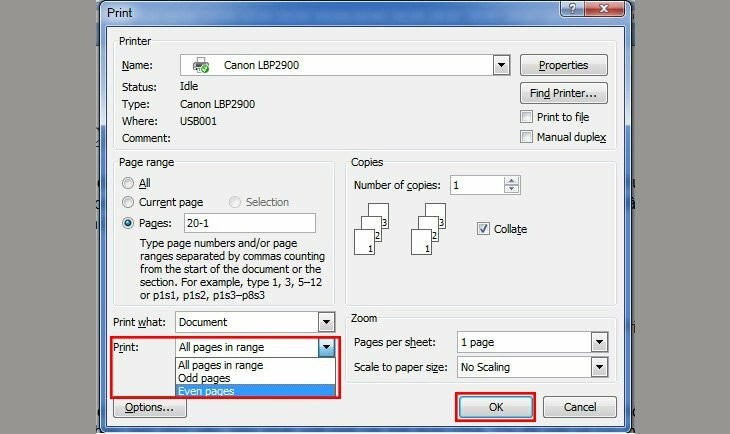 Chọn chế độ Only Print Even Pages để hoàn tất in 2 mặt A4 thủ công (Word 2007)
Chọn chế độ Only Print Even Pages để hoàn tất in 2 mặt A4 thủ công (Word 2007)
Đối với các phiên bản Word 2010 trở lên, quy trình tương tự nhưng giao diện khác một chút. Sau khi bấm Ctrl + P, tại mục Settings, chọn Print All Pages. Trong danh sách thả xuống của mục này, bạn chọn Only Print Odd Pages. Bấm Print. Sau khi in xong các trang lẻ, bạn lật chồng giấy lại và đặt vào khay giấy máy in, sau đó quay lại Word, chọn Print All Pages lần nữa và chọn Only Print Even Pages. Bấm Print.
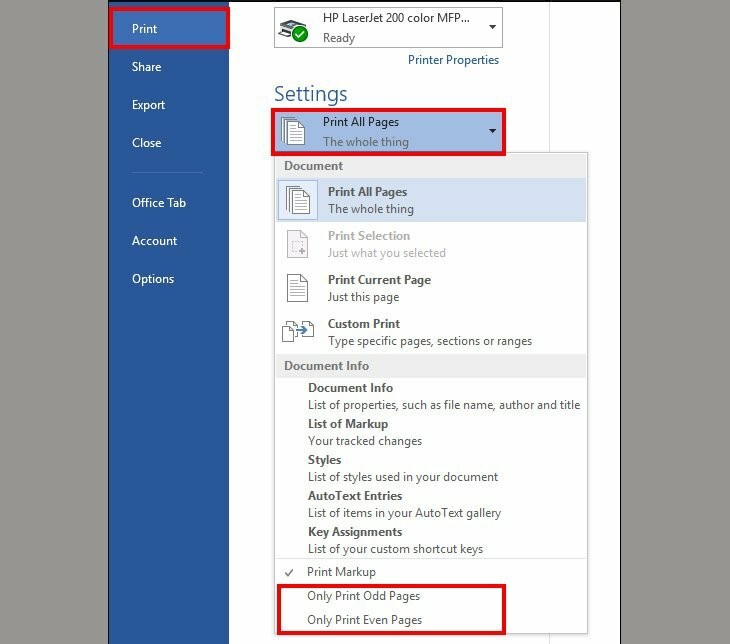 Hướng dẫn in 2 mặt A4 thủ công trong Word (2010+) – Chọn trang lẻ chẵn
Hướng dẫn in 2 mặt A4 thủ công trong Word (2010+) – Chọn trang lẻ chẵn
Lưu ý quan trọng khi in thủ công là cách lật giấy. Bạn cần đảm bảo lật đúng chiều để mặt chẵn không bị in ngược so với mặt lẻ. Thường thì, bạn sẽ lật chồng giấy theo chiều dọc nếu tài liệu là dọc (portrait) và theo chiều ngang nếu tài liệu là ngang (landscape). Hãy thử in 1-2 trang đầu tiên để kiểm tra cách lật giấy phù hợp với máy in của bạn trước khi in toàn bộ tài liệu.
In 2 mặt A4 trong Adobe Reader hoặc Foxit Reader (File PDF)
Để in 2 mặt các file PDF, bạn cần sử dụng các phần mềm đọc PDF như Adobe Reader hoặc Foxit Reader. Tương tự như Word, bạn có thể áp dụng cách in tự động hoặc thủ công tùy thuộc vào máy in. Hầu hết các phần mềm đọc PDF sẽ sử dụng giao diện in của hệ thống hoặc máy in, nên tùy chọn in 2 mặt tự động thường nằm trong mục Properties của máy in như hướng dẫn cho Word.
Đối với phương pháp in 2 mặt A4 thủ công trong PDF, sau khi mở file và bấm Ctrl + P, hộp thoại Print của phần mềm PDF sẽ xuất hiện. Trong mục Pages to Print, bạn có thể chọn “All” hoặc “Pages” để chỉ định các trang cần in. Sau đó, tìm mục Subset (hoặc tương tự như “Print On”).
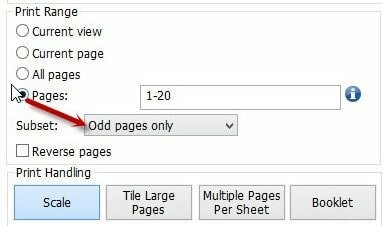 Chọn Odd pages only để in 2 mặt A4 file PDF (thủ công)
Chọn Odd pages only để in 2 mặt A4 file PDF (thủ công)
Để in các trang lẻ, chọn Odd pages only trong mục Subset. Bấm Print. Sau khi máy in xong, lật chồng giấy lại và đặt vào khay. Quay lại hộp thoại Print, chọn lại các trang cần in (nếu có) và lần này trong mục Subset, chọn Even pages only. Bấm Print để in các trang chẵn.
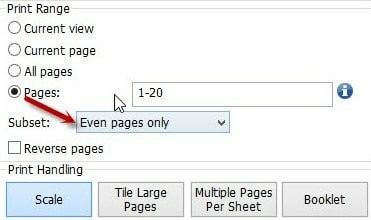 Chọn Even pages only để hoàn tất in 2 mặt A4 file PDF (thủ công)
Chọn Even pages only để hoàn tất in 2 mặt A4 file PDF (thủ công)
Quy trình này tương tự như in thủ công trong Word và cũng đòi hỏi bạn phải lật giấy cẩn thận để đảm bảo thứ tự và chiều trang in chính xác.
In 2 mặt A4 trong Microsoft Excel
In 2 mặt trong Excel có thể phức tạp hơn một chút so với Word hoặc PDF do cấu trúc bảng tính thường rất đa dạng và có thể cần nhiều trang in theo chiều ngang. Tuy nhiên, các nguyên tắc cơ bản vẫn được áp dụng.
Đối với máy in có chức năng tự động
Nếu máy in hỗ trợ in đảo mặt tự động, bạn có thể cấu hình trực tiếp trong tùy chọn in của Excel. Mở file Excel cần in, vào menu File, chọn Print (hoặc bấm Ctrl + P). Trong phần Settings, bạn sẽ thấy tùy chọn Print One Sided.
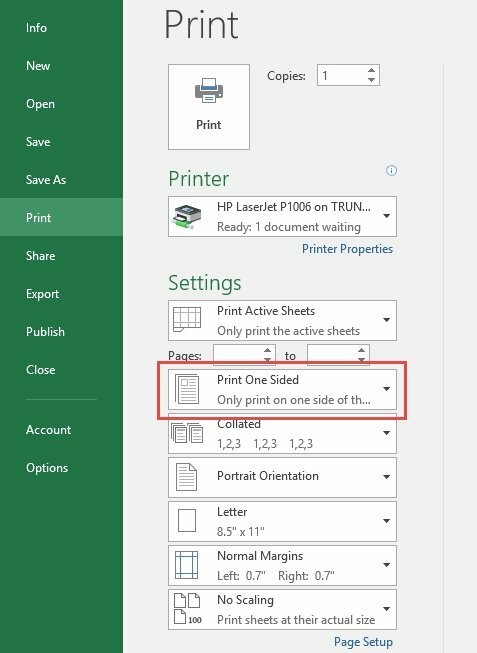 Chọn Print on Both Sides để in 2 mặt A4 tự động trong Excel
Chọn Print on Both Sides để in 2 mặt A4 tự động trong Excel
Bấm vào Print One Sided và chọn Print on Both Sides. Tương tự như Word, Excel cũng cung cấp tùy chọn Flip pages on long edge và Flip pages on short edge.
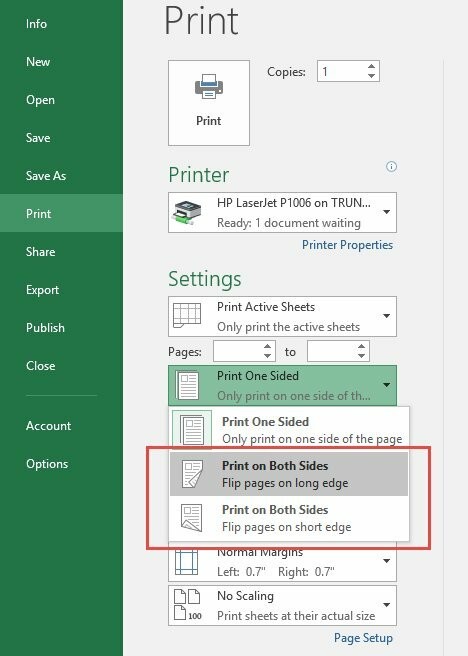 Phân biệt Flip pages on long edge và short edge khi in 2 mặt A4 trong Excel
Phân biệt Flip pages on long edge và short edge khi in 2 mặt A4 trong Excel
Việc lựa chọn tùy chọn lật trang nào phụ thuộc vào cách bạn thiết lập khổ giấy và hướng in trong Excel. Nếu bảng tính của bạn được thiết lập in theo chiều dọc (Portrait) và tràn nhiều trang xuống dưới, hãy chọn “Flip pages on long edge”. Nếu bảng tính được thiết lập in theo chiều ngang (Landscape) và tràn nhiều trang sang ngang, bạn có thể cần chọn “Flip pages on short edge” để khi lật giấy, nội dung mặt sau vẫn cùng chiều với mặt trước. Luôn xem lại phần Print Preview trước khi in để đảm bảo mọi thứ hiển thị đúng như mong muốn.
Đối với máy in không hỗ trợ (In thủ công)
Khi máy in không hỗ trợ in 2 mặt tự động và bạn cần in file Excel, phương pháp thủ công đơn giản nhất được gợi ý là sao chép dữ liệu từ Excel sang Word và thực hiện in 2 mặt từ Word.
Mở file Excel chứa dữ liệu cần in. Chọn toàn bộ phạm vi dữ liệu hoặc bảng tính mà bạn muốn in. Sao chép (Copy) dữ liệu đó. Sau đó, mở một tài liệu Word mới. Dán dữ liệu đã sao chép vào Word bằng tùy chọn Paste Special và chọn định dạng Keep Source Formatting.
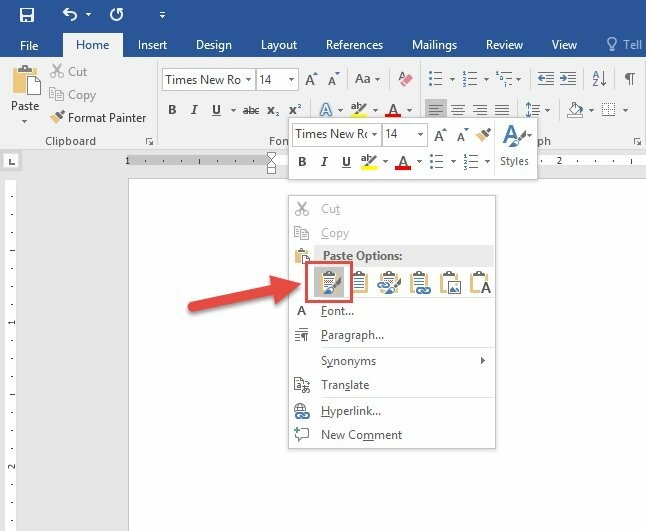 Copy dữ liệu Excel sang Word để in 2 mặt A4 thủ công – Chọn Keep Source Formatting
Copy dữ liệu Excel sang Word để in 2 mặt A4 thủ công – Chọn Keep Source Formatting
Việc sử dụng tùy chọn Keep Source Formatting giúp giữ nguyên định dạng bảng, cỡ chữ, kiểu chữ… từ Excel sang Word một cách tốt nhất. Sau khi dữ liệu Excel đã nằm trong tài liệu Word, bạn chỉ cần áp dụng phương pháp in 2 mặt thủ công trong Word (in trang lẻ trước, lật giấy, rồi in trang chẵn sau) theo hướng dẫn đã trình bày ở trên. Đây là giải pháp hiệu quả để giải quyết vấn đề in 2 mặt cho file Excel trên máy in không có tính năng tự động. Quy trình in ấn nói chung và cách in 2 mặt a4 nói riêng là một phần quan trọng trong các hoạt động văn phòng và kinh doanh, đặc biệt đối với các đơn vị cung cấp dịch vụ in ấn chuyên nghiệp hoặc sản xuất bảng hiệu cần xử lý nhiều tài liệu thiết kế kỹ thuật. Tìm hiểu kỹ lưỡng các thao tác này giúp tối ưu hóa công việc hàng ngày. Để tìm hiểu thêm về các giải pháp in ấn hiệu quả, bạn có thể truy cập lambanghieudep.vn.
Thành thạo cách in 2 mặt a4 mang lại lợi ích kép: tiết kiệm tài nguyên và nâng cao hiệu quả công việc. Dù bạn làm việc với văn bản trong Word, bảng tính trong Excel hay tài liệu cố định trong PDF, các bước hướng dẫn chi tiết trên sẽ giúp bạn dễ dàng thực hiện in 2 mặt trên mọi loại máy in A4. Việc áp dụng kỹ thuật này không chỉ giúp bạn quản lý tài liệu gọn gàng hơn mà còn thể hiện ý thức sử dụng giấy có trách nhiệm. Hãy bắt đầu thực hành để biến kỹ năng này thành thói quen trong công việc và học tập của bạn.